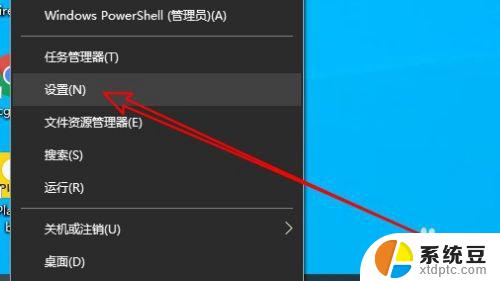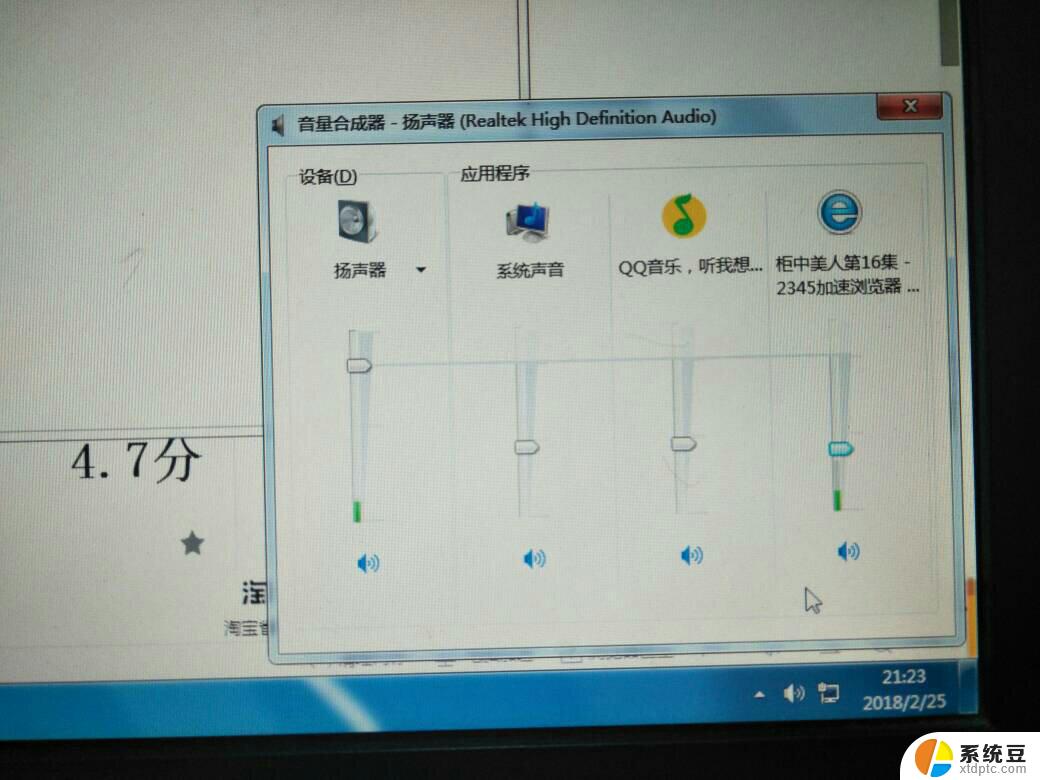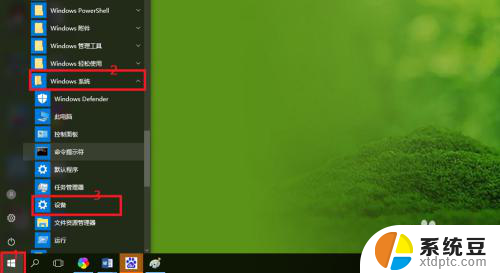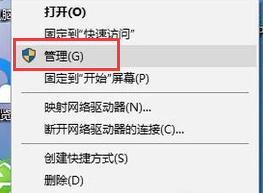电脑内置7.1声卡怎么调试 创新7.1声卡调试步骤
电脑内置7.1声卡是如今许多电脑用户所青睐的声音输出设备之一,它能够提供出色的音效体验,对于一些新手用户来说,如何调试创新7.1声卡却可能成为一个令人困惑的问题。在这篇文章中我们将为大家介绍一些简单而有效的调试步骤,帮助大家轻松解决声卡调试的难题。无论是优化音质还是解决声音输出问题,这些步骤都会为您提供有力的指引。让我们一起来了解如何调试创新7.1声卡,让音效体验更加完美吧!
具体步骤:
1.如果视频不能全屏播放,点击视频右上角“小窗口播放”,如图①,然后会弹出视频窗口,点击“最大化”,如图②,即可全屏播放。
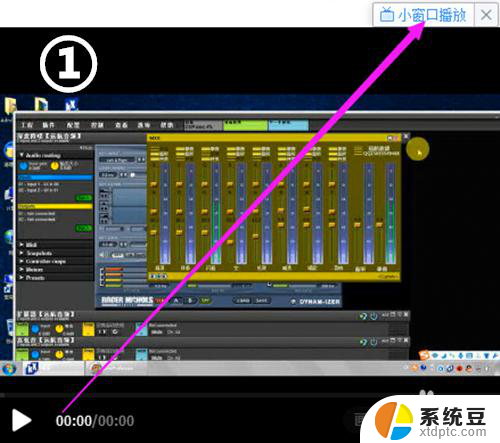
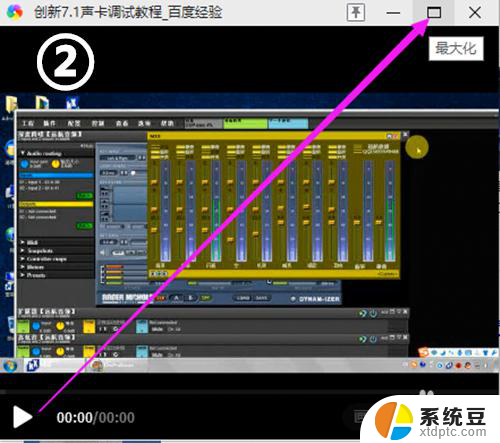
2.根据电脑主板插槽类型选择声卡类型,pci插槽选择创新7.1声卡sb0610,0350,0612类型的声卡,pci-e插槽选择创新7.1声卡sb1550类型的声卡,如图所示;详细教程参考上面视频教程。

3.创新7.1声卡硬件安装方式;去除电脑封口处的金属封条,将创新7.1声卡对准pci或者pci-e插槽,将声卡插紧。与插槽要完全吻合,再用螺丝把声卡固定在电脑的封口处,声卡插口端子方向朝着电脑外面,根据声卡插口端子指示的图标,插上对应的电容麦,耳机,音响,解码器,乐器等设备。如图所示;详细教程参考上面视频教程。

4.创新7.1声卡kx驱动安装方法与教程;xp系统安装kx3538声卡驱动,win7 8 10 32 64位电脑操作系统均可以安装kx3552声卡驱动,驱动文件在百度搜索引擎搜索下载。安装方式与其他软件安装方式大同小异,只是必须安装在电脑C盘才可以,安装kx驱动之前,须禁用或者停用电脑集成声卡或其他声卡类型。操作方式;详细教程参考上面视频教程。

5.创新7.1声卡kx效果调试方法与教程;kx驱动安装成功以后,点击电脑右下角的kx管理器。再点击kx数字信号处理器,在dsp寄存器内点右键清空插件,再点右键添加插件,将插件有序的连接起来,并对插件的参数进行调试,更改即可调试各式各样的唱歌,喊麦,变声,主播等效果,然后加以保存。如图所示;详细教程参考上面视频教程。

6.创新7.1声卡机架效果安装调试方法与教程;声卡dsp寄存器内存有限,如果需要更多。更理想的效果,就必须安装ASIO机架宿主,利用机架内VSY插件调试各式各样的机架电音,唱歌,喊麦等效果。首先安装一个机架,再将机架关联到创新7.1声卡,在dsp寄存器内将ADC麦克风连接到ASIO机架插件,再将SRC
插件连接到声卡调音台,关联声卡的方式参考上面视频教程。

以上就是电脑内置7.1声卡怎么调试的全部内容,若是遇到这种情况的用户可以按照小编的方法来解决,希望能够帮助到大家。